Инструкция. Порядок заполнения табличной части документа отчета комиссионера из табачного документа.
Читать далееНоя, 2023

Инструкция по заполнению вкладки доставки в заказе клиента
Связи с применением нашей организаций стандартного механизма формирования заданий на перевозку (создание маршрутных листов на перевозку) прошу придерживаться данной инструкции при формирование документа заказа клиента.
Информация о способах и адресах доставки задается в заказе клиента во вкладке доставки. Способы доставки:
- Самовывоз (с нашего склада) — Клиент сам забирает заказ со склада.
- Наша транспортная служба до клиента — доставка нашим курьром.
- Наша транспортная служба до перевозчика — наш курьер передает заказ в транспортную компанию.
- Перевозчик (с нашего склада) — доставка транспортной компанией.
- На усмотрение транспортной службы — сложная доставка.
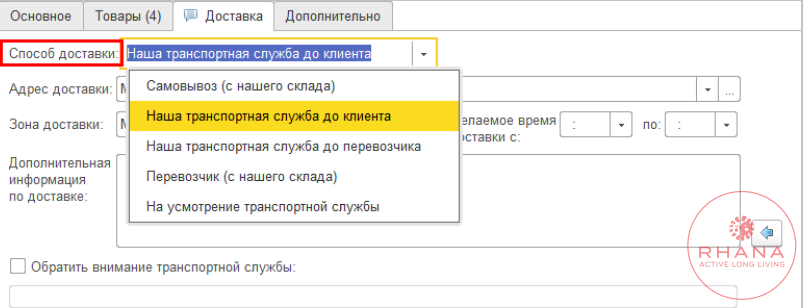
При выборе способа доставки с участием нашей транспортной службы до клиента указываются: адрес доставки, зона доставки и желаемое время доставки. Адрес доставки можно заполнить в соответствии с фактическим адресом, который указан в карточке клиента (партнера) , если адрес доставки не совпадает с адресом в карточке клиента, то прописать его вручную.
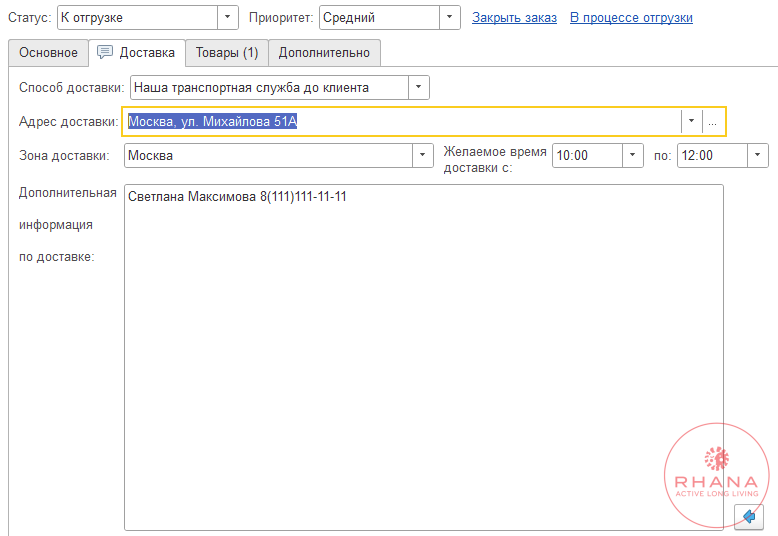
Реквизит зона доставки заполняется в соответствии с выбором адреса доставки. Например, если адрес доставки находится в приделах г. Москвы зона доставки выбирается Москва.
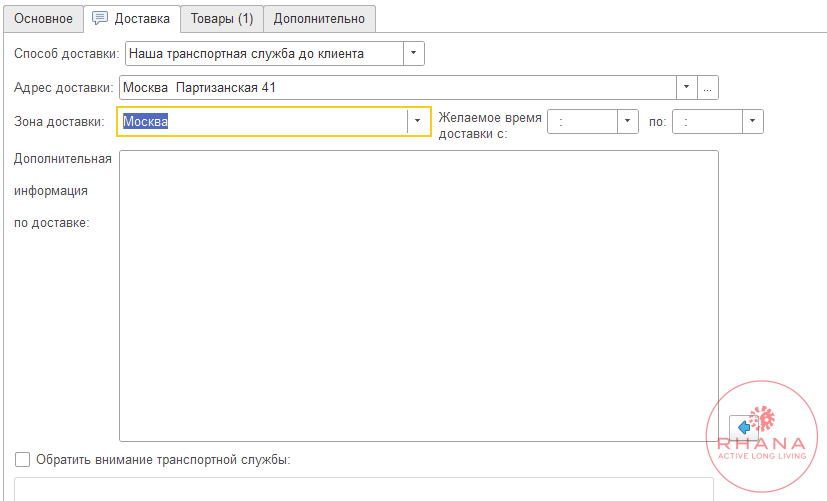
Остальная информация по доставке заполняется в реквизитах «дополнительная информация по доставке» и «обратить внимание транспортной службы«, в данных реквизитах соответственно можно указать мобильный телефон заказчика или передать отделу логистики, чтобы вложили пробник в заказ.
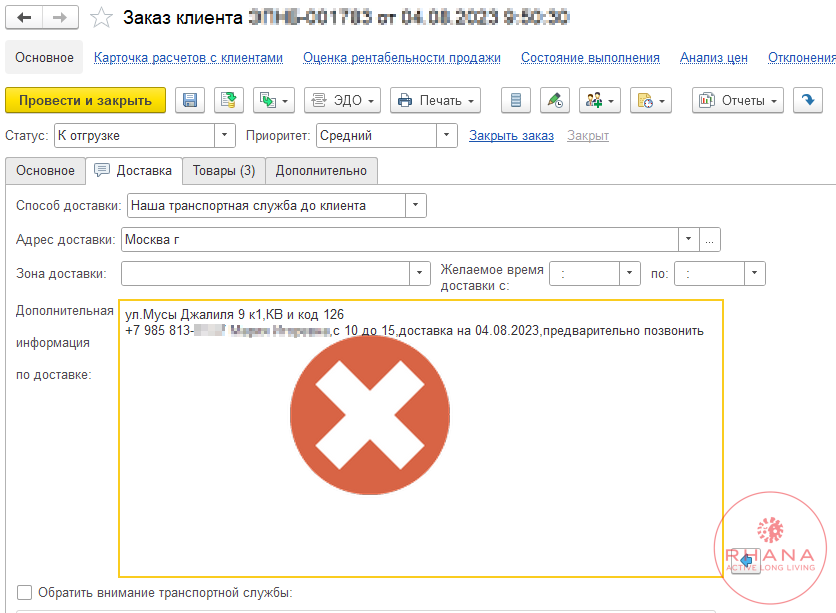
(Пример некорректного заполнение информации о доставки с видом Наша транспортная служба до клиента)

При заполнении способа доставки Наша транспортная служба до перевозчика необходимо указать транспортную компанию и адрес доставки (адрес транспортной компании). Адрес доставки по умолчанию заполнится из выбранного перевозчика (карточки партнера), если адрес не заполнился или некорректный, то прописать его вручную. Остальные реквизиты заполняются аналогично способу доставки Нашей транспортной служба до клиента.
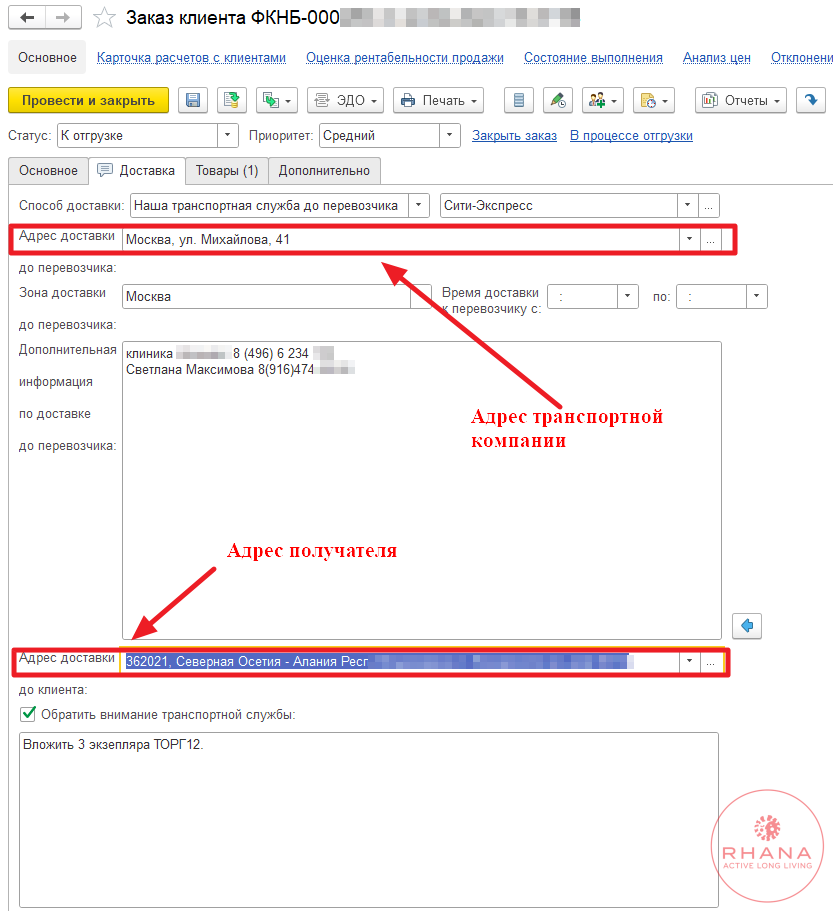
При заполнении способа доставки Перевозчик (с нашего склада) необходимо так же указать транспортную компанию. Остальные реквизиты заполняются аналогично способу доставки Наша транспортная служба до клиента.
Если однозначно определить способ доставки не удается (например, часть товара клиент забирает сам, а часть ему доставляется), то в этом случае выбирается вариант доставки На усмотрение транспортной службы.
1. Инструкция по формированию задания на перевозку.
Для оформления заданий на перевозку используется рабочее место
Доставка (раздел Склад и доставка).
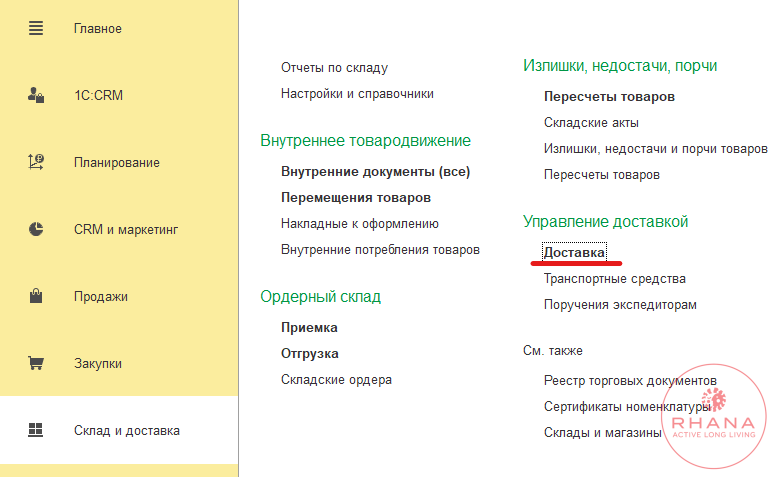
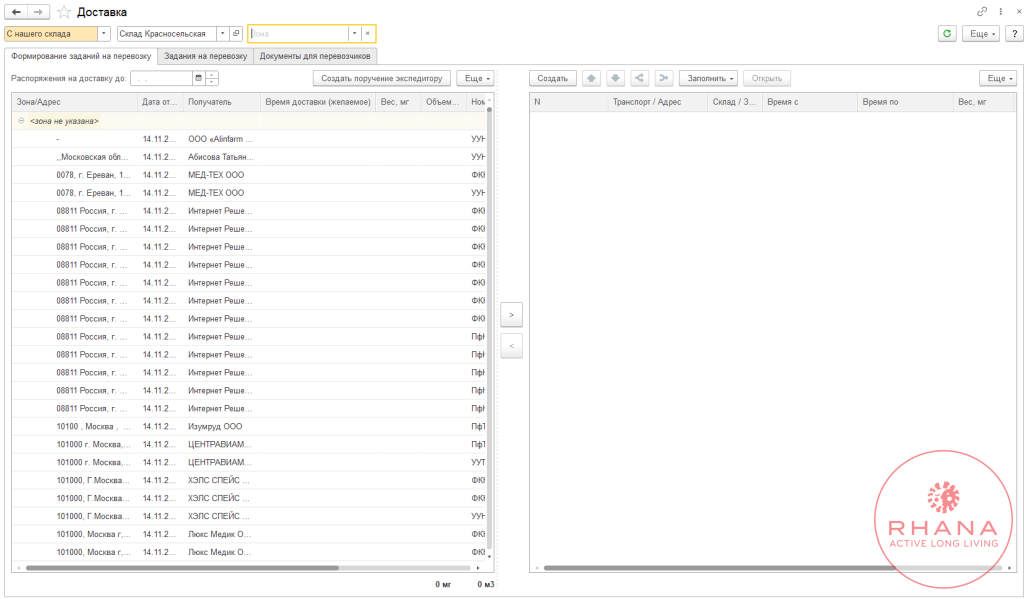
Для начала работы с данным механизм рекомендую заполнить несколько справочников: Зоны доставки и Транспортные средства.
Справочник зоны доставки служит для удобной фильтрации документов, для которых требуется, создать документ задание на перевозку. Например, если менеджер в заказе клиента, заполнит адрес доставки в пределах Москвы и выберет зону доставки «Москва», то слева в списке рабочего места доставки можно увидеть заказы требующие оформления доставки с признаком зоны доставки «Москва». Выйти в него можно нажав на поле «зона».
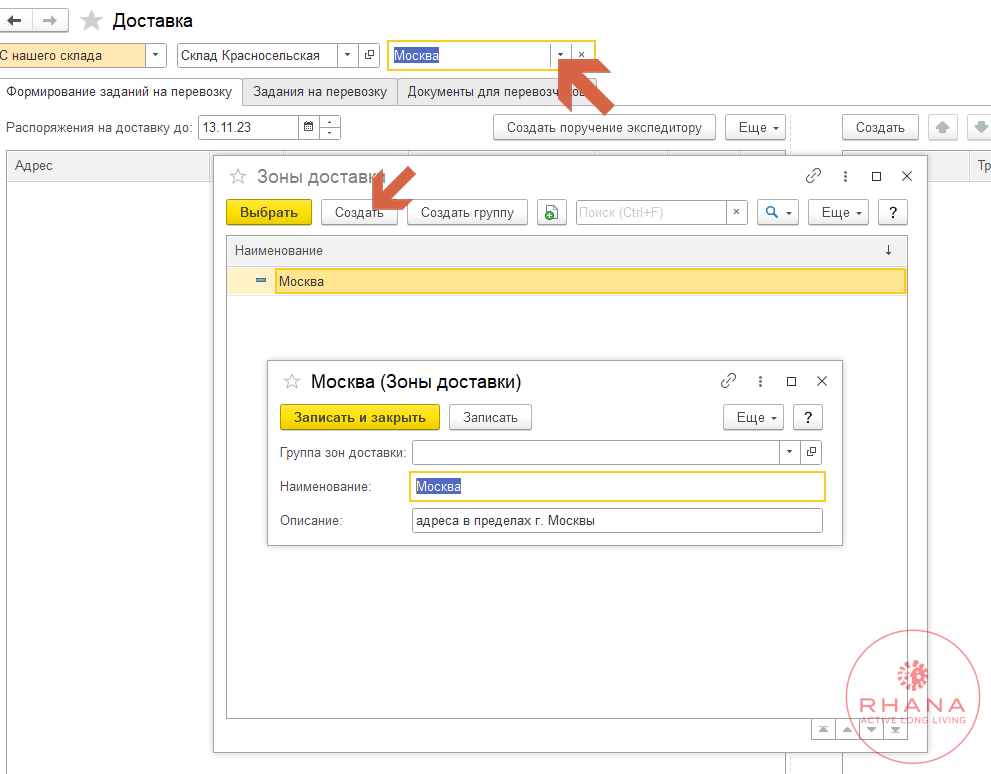
Справочник транспортных средств необходим для для создания заданий на перевозку. Все автомобили в нашей компании, которые используются для доставки, необходимо перенести (завести) в данный справочник. Открыть данный справочник можно через вкладки Склад и доставка / транспортные средства.
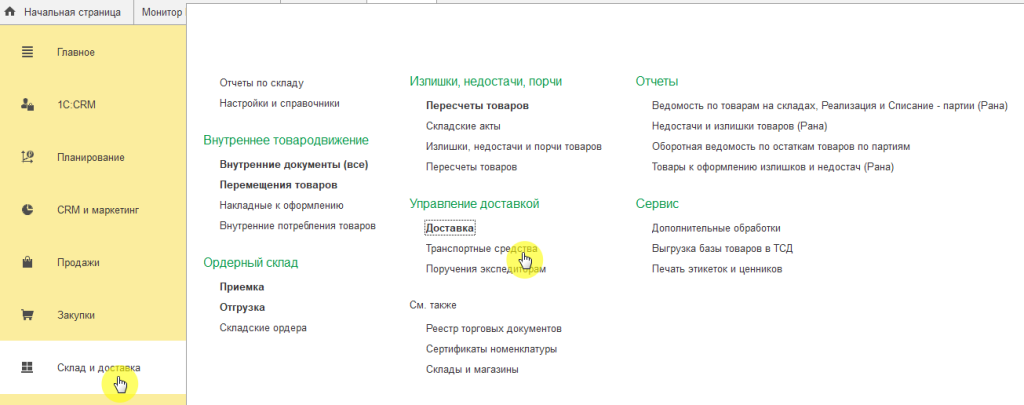
Или через рабочее место Доставка (раздел Склад и доставка).
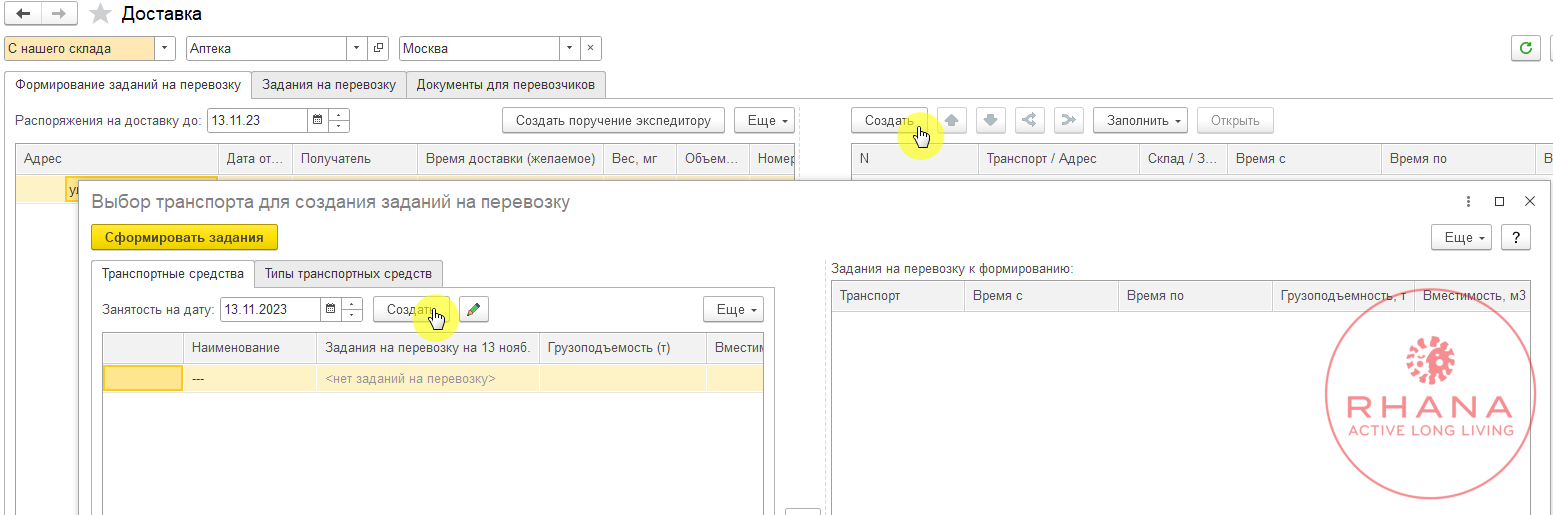
Заполните основную информацию: гос. номер и марку.
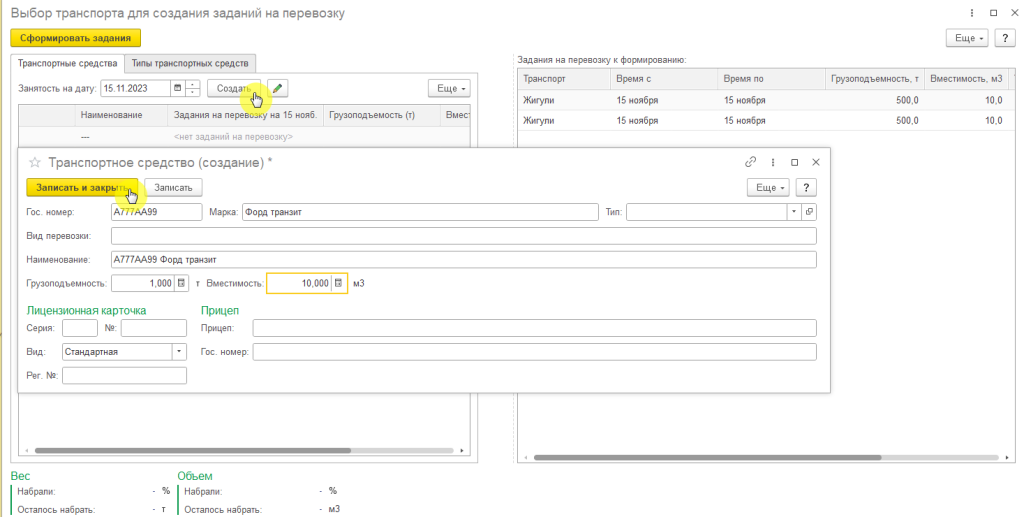
После заполнения данных справочников, можно приступить к созданию заданию на перевозку.
В левой части списка показываются документы-распоряжения, в которых отражена информация о доставке товаров. Документы Заказ клиента, или Заказ на перемещение будут показаны в качестве распоряжений на доставку, если в табличной части документов для товаров установлено действие Отгрузить. Документы Заказ поставщику отображаются в рабочем месте в статусе Подтвержден. Накладные будут показаны в качестве распоряжений на доставку только в том случае, если они оформлены без заказа.
Распоряжения сгруппированы по указанным в них зонам доставки. Для каждого распоряжения выводится информация об общем весе и объеме отгружаемых позиций. Информация регистрируется на основании данных о весе и объеме позиции, которые заданы в карточке номенклатуры.
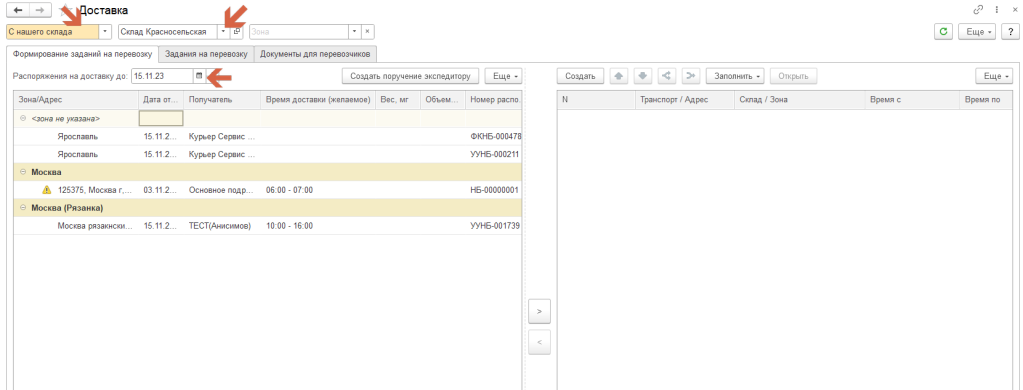
Менеджер по доставке товаров может открыть любое распоряжение, уточнить адрес и зону доставки. После уточнения данных нужно нажать кнопку Обновить для получения актуальной информации. Так же можно удалить неактуальные задания на доставку, достаточно выделить необходимые строки и нажав правой кнопкой мыши, выбрать команду исключить.
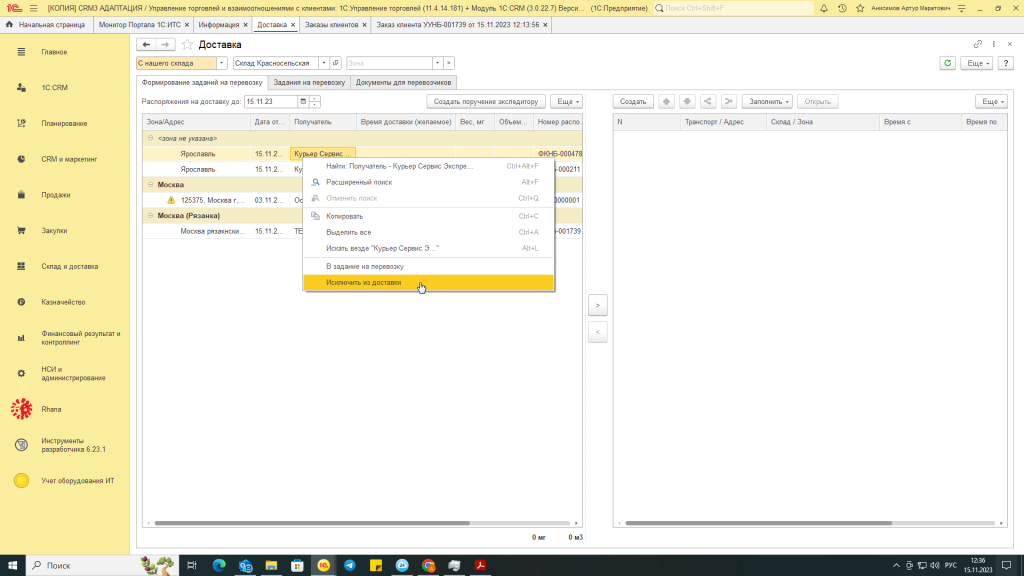
Основной задачей менеджера по доставке является распределение распоряжений на доставку по имеющимся в наличии транспортным средствам в соответствии с планируемыми рейсами по перевозке груза, а также оформление заданий на перевозку.
Эту задачу менеджер может решать последовательно. Например, он может отобрать в списке все распоряжения, которые относятся к группе зон доставки «Москва», спланировать необходимые задания, а затем приступить к планированию заданий по дальним междугородним рейсам.
Подбор транспортных средств для создания заданий на перевозку производится в правой части обработки.
В левой части списка показывается полный список всех транспортных средств (или типов транспортных средств). В правой части необходимо сформировать список транспортных средств, которые будут использоваться для перевозки. Для отбора транспортных средств (переноса данных о транспортных средствах между списками) используются управляющие клавиши >, <.
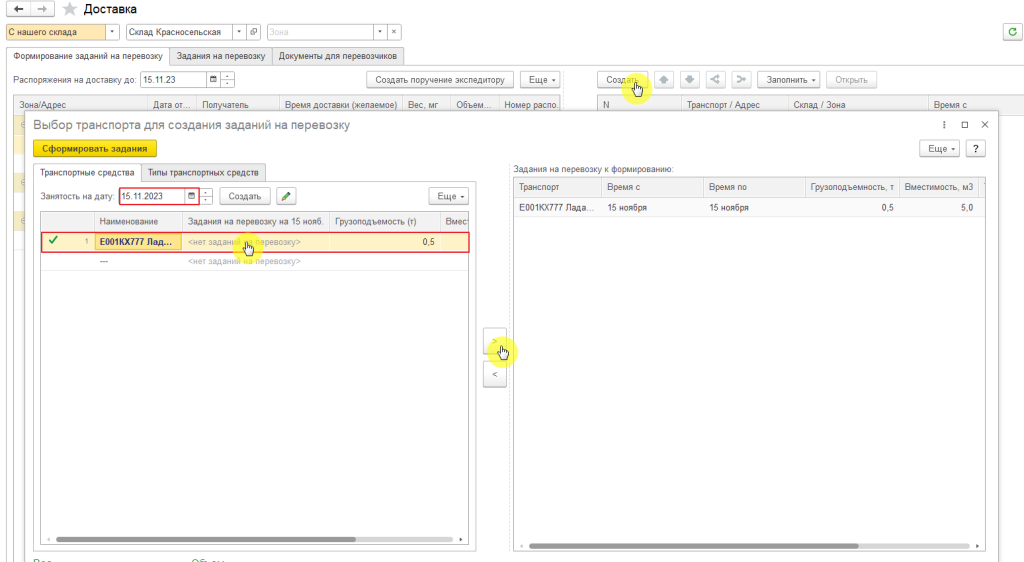
Для каждого транспортного средства можно задать время рейса (Время с…, Время по…). Таким образом, одно транспортное средство может быть задано в списке несколько раз (по количеству рейсов).
При выборе транспортных средств контролируются вес и объем тех позиций, которые должны быть доставлены, в соответствии с грузоподъемностью и вместимостью отобранных транспортных средств.
Для переноса подобранных транспортных средств в рабочее место Доставка используется кнопка Перенести в доставку.
После подбора транспортных средств необходимо распределить распоряжения на доставку по транспортным средствам. Можно выделить в списке несколько распоряжений и перенести их в правую часть списка, используя управляющие клавиши >, <.
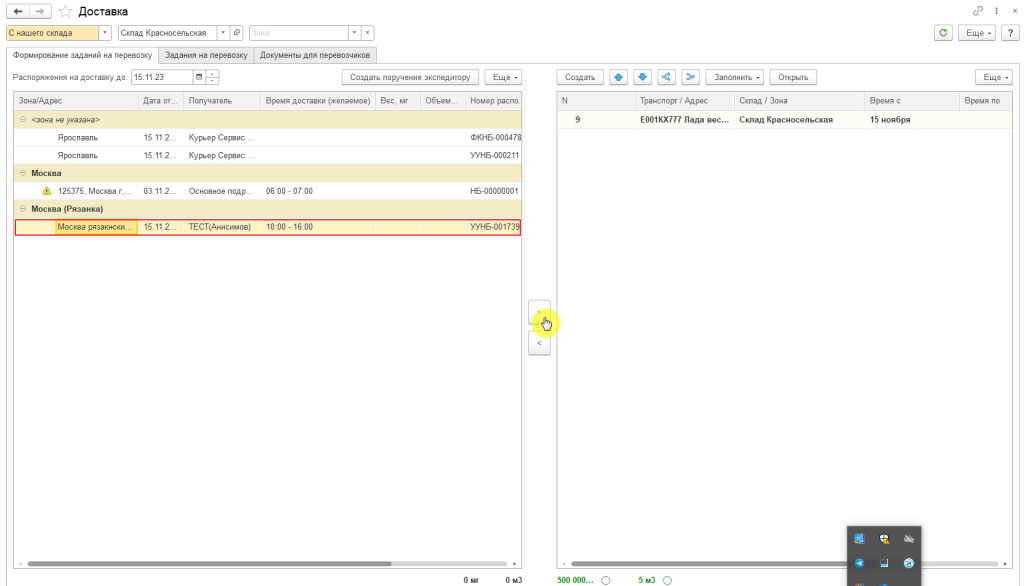
После распределения распоряжений по транспортным средствам будут автоматически созданы задания на перевозку. При создании распоряжения устанавливается указанная в рабочем месте менеджера по доставке дата. Если она не указана, то устанавливается текущая дата. Список оформленных заданий на перевозку можно посмотреть на странице Задания на перевозку.
Задания на перевозку создаются в статусе Формируется. В созданных заданиях на перевозку можно уточнить информацию о водителе и экспедиторе.
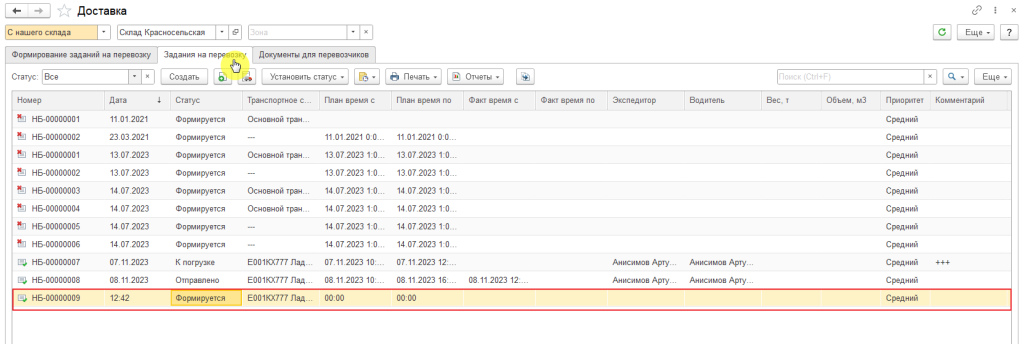
После формирования и проверки заданий для них устанавливается статус К погрузке. Статус может быть установлен для нескольких выделенных в списке заданий.
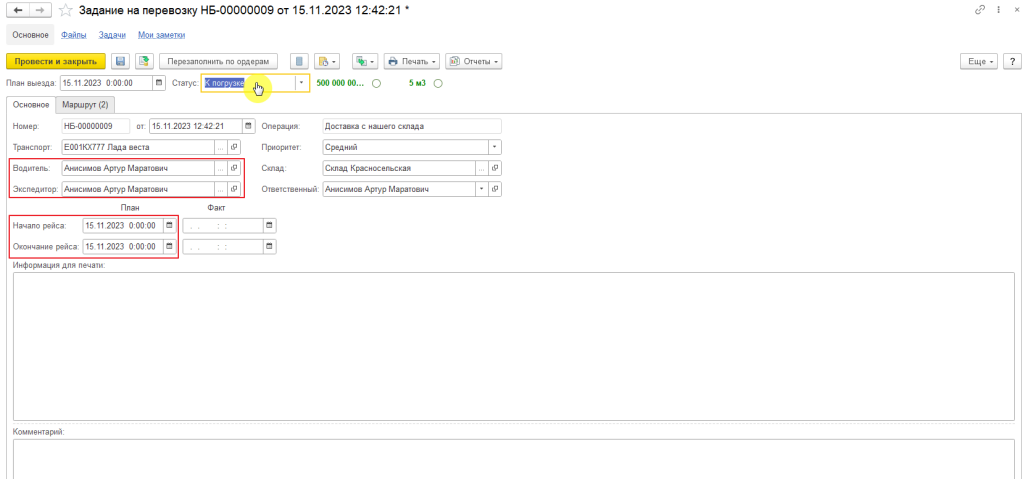
Одновременная работа пользователей с одним заданием на перевозку не поддерживается.
2. Распределение задания на перевозку по нескольким рейсам
При формировании задания на перевозку может возникнуть ситуация, когда товар, который нужно доставить одному или нескольким клиентам, не умещается (по весу или объему) в транспортное средство и необходимо предоставить еще одно дополнительное транспортное средство или организовать дополнительный рейс. При возникновении такой ситуации можно удалить часть товара из задания на перевозку. Для этих целей в задании на перевозку предусмотрена возможность корректировки списка товаров к доставке.
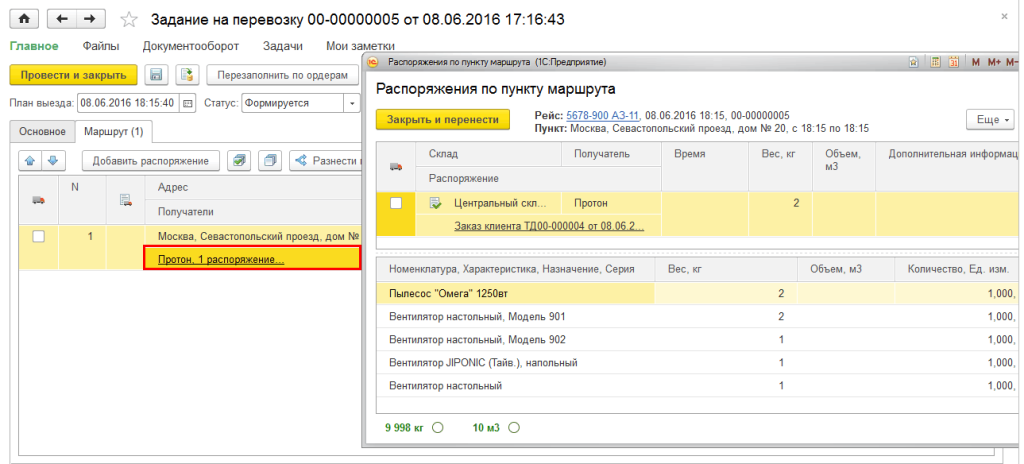
Можно изменить количество товаров или удалить товары из списка. После проведения документа оставшаяся часть товара будет показана в качестве дополнительного распоряжения на доставку. По этому распоряжению можно будет сформировать новое задание на доставку другим рейсом или другим транспортным средством.
3. Перенос и удаление распоряжения из сформированного задания на перевозку
Если есть необходимость перенести распоряжение на доставку в другой документ задание на перевозку: необходимо удалить данное распоряжение из вкладки маршрута и провести документ. Данное распоряжение будет иметь снова статус не выполненное и будет отображаться в подборе распоряжений на вкладке формирования задания на перевозку.
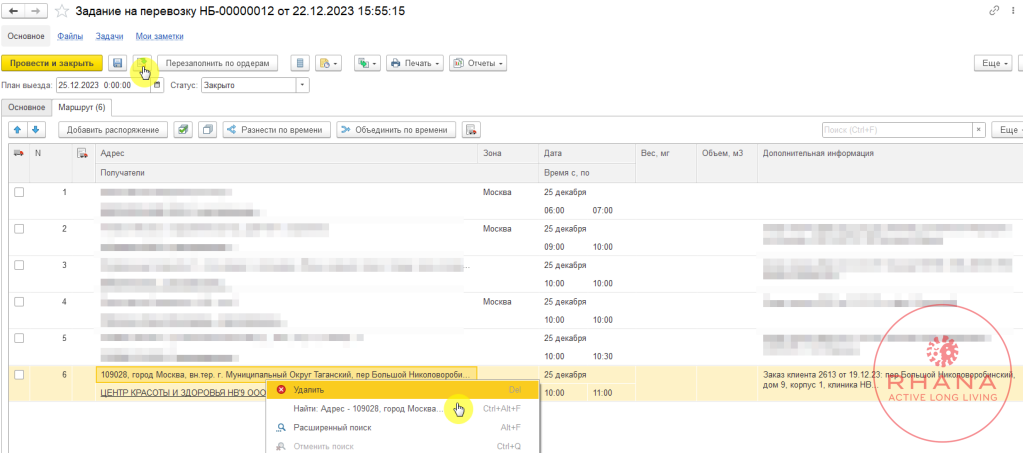

Или добавить это распоряжение в уже сформированный документ задание на перевозку через подбор.
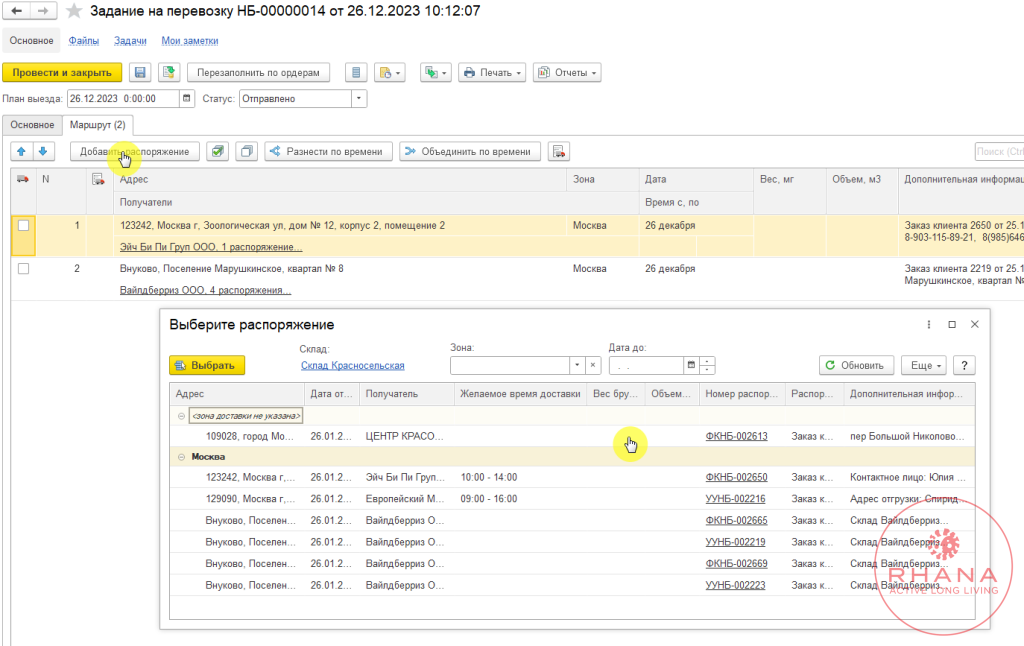
4. Сборка товаров по заданиям на перевозку на ордерном складе
Сборка товаров на ордерном складе может производиться отдельно по каждому заказу клиента или по всем заказам, указанным в задании на перевозку. Это зависит от настройки параметра доставки в форме склада.
Если выбран вариант Собирать товары в порядке доставки, то в рабочем месте работника склада задание на перевозку будет показано в качестве распоряжения на оформление расходных ордеров на отгрузку товаров. Задание на перевозку будет показано как группа, подчиненными элементами которой будут являться заказы. Установив курсор на строку с заданием на перевозку, можно автоматически сформировать расходные ордера по всем заказам, включенным в эту доставку.
Если выбран вариант Порядок отбора товаров не зависит от порядка доставки, то задание на доставку в рабочем месте кладовщика не показывается. Расходные ордера формируются отдельно по каждому заказу. В сформированном документе Расходный ордер на товары можно впоследствии указать то задание на перевозку, в рамках которого будет происходить доставка товаров. Предусмотрена возможность группового объединения нескольких расходных ордеров в одно задание на перевозку в рабочем месте работника склада. Для этих целей используется команда Изменить выделенные – Назначить задание на перевозку.
Показ заказов в рабочем месте работника склада в качестве распоряжений на отгрузку зависит от установленного варианта порядка оформления накладных и расходных ордеров. Схема работы аналогична той, которая была приведена при описании порядка оформления отгрузки на ордерном складе. Если установлен порядок Сначала заказы и накладные, затем ордера, то заказы в качестве распоряжений появятся только после оформления накладных.
После сборки товаров на складе в документе Расходный ордер на товары устанавливается статус К отгрузке. При сборке товаров на складе предусмотрена возможность перемещения товаров между ордерами. Для этих целей используется команда Перенести в другой ордер на закладке Отгружаемые товары.
5. Оформление отправки товаров по заданию на доставку
После сборки товаров на складе задания на перевозку могут быть перезаполнены в соответствии с количеством фактически собранного товара. Для этих целей используется команда Заполнить по расходным ордерам на товары. После проверки собранных товаров в задании на перевозку устанавливается статус Отправлено.
При установке в задании на перевозку статуса Отправлено проверяется, что все расходные ордера по этому заданию сформированы и находятся в статусе К отгрузке или Отгружено. После проведения задания на перевозку в статусе Отправлено все расходные ордера автоматически переводятся в статус Отгружено.
Из задания на перевозку можно распечатать этикетки по доставке товаров (по каждому распоряжению), маршрутный лист и товарно-транспортные накладные. Для печати маршрутного листа и товарно-транспортных накладных необходимо оформить по заказам все финансовые документы (накладные), если они еще не были оформлены. При печати маршрутных листов и ТТН определяются все связанные накладные: через заказ по товарам или из ордера. Номера этих накладных выводятся на печать.
6. Печать пакета документов, необходимых при оформлении доставки
При оформлении доставки товаров предусмотрена печать маршрутного листа, этикеток, а также возможность печати комплекта документов для клиента (перевозчика). Печать документов производится из списка Задания на перевозку товаров. Список может быть открыт как из рабочего места менеджера по доставке товаров (Доставка), так и в виде отдельного списка Задания на перевозку.
Добавлено две новые печатные формы «Новый маршрутный лист» и «Маршрутный лист для бухгалтерии». В данных печатных формах автоматически в таблице присутствуют обязательных адреса. Так же для отражения водителя и должности требуется в документе заполнять реквизит водитель.
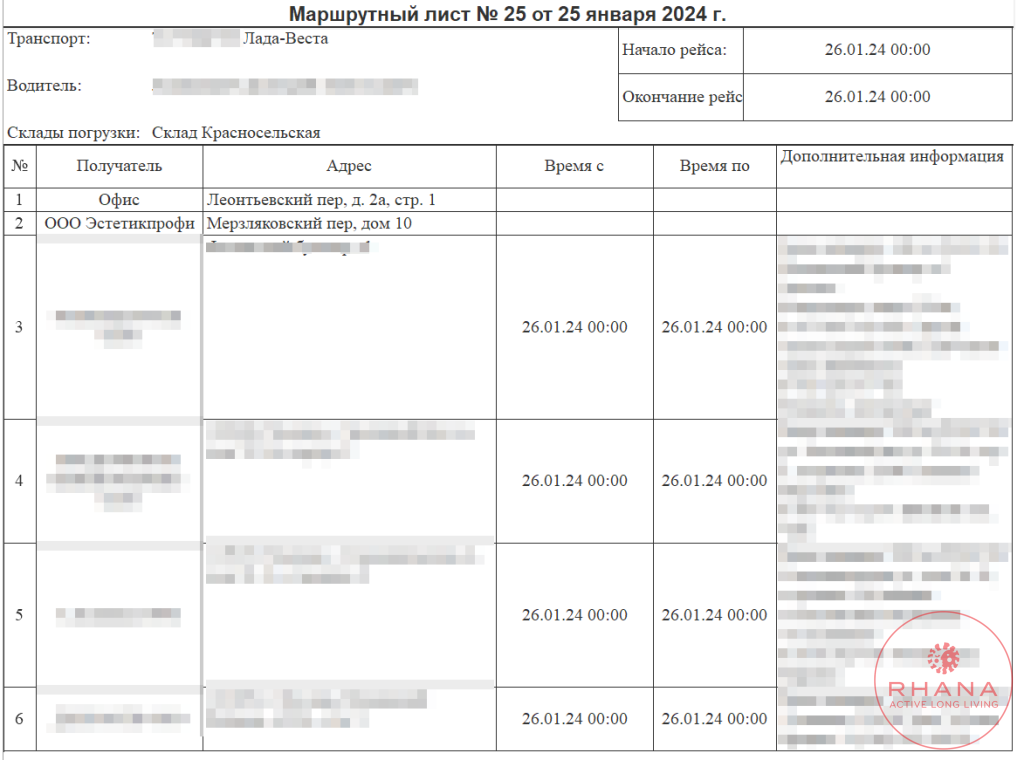
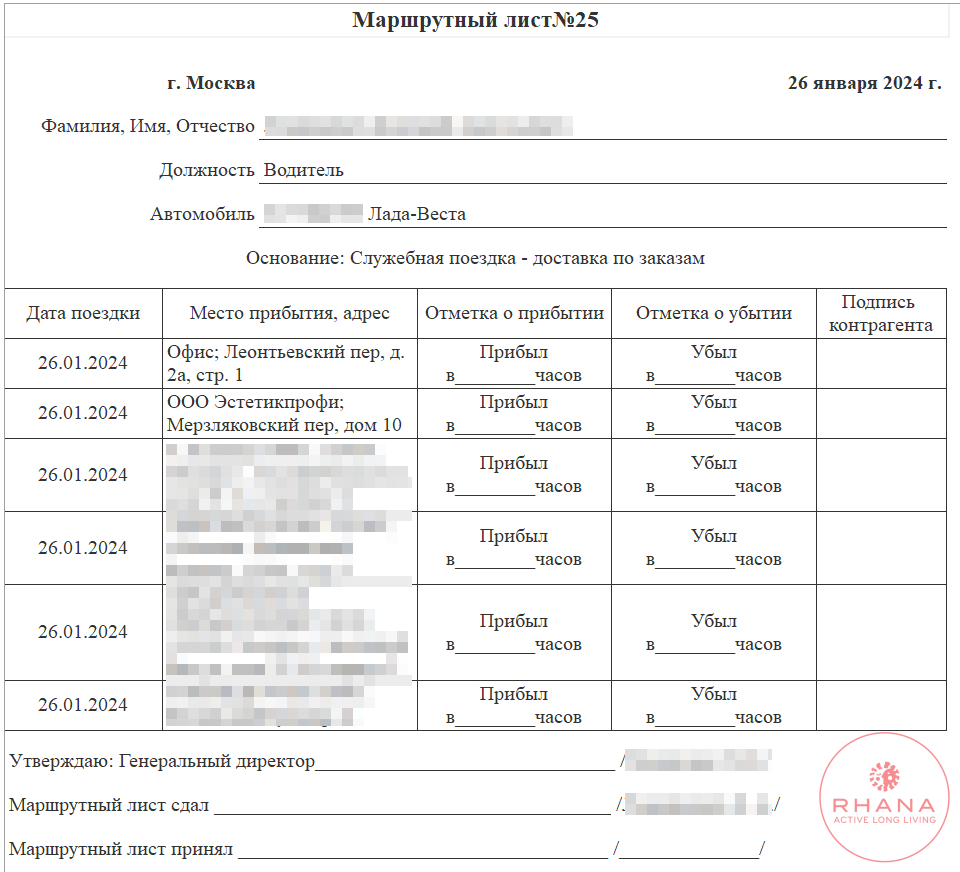
6. Контроль и отслеживание состояния заданий на перевозку
В списке Задания на перевозку можно контролировать состояние заданий на перевозку по их статусу.
В задании на перевозку могут быть установлены следующие статусы:
■ Формируется – задание на перевозку оформлено. Указаны транспортное средство и документы, по которым необходимо оформить доставку клиенту или переместить товары на другой склад;
■ К погрузке – задание на перевозку передано на склад для оформления сборки товаров в соответствии с распоряжениями, указанными в задании;
■ Отправлено – собранные товары переданы экспедитору (водителю), распечатаны все необходимые документы;
■ Закрыто – товары доставлены по адресу, задание на перевозку выполнено.
После доставки товаров клиенту (или на другой склад) в задании на перевозку для каждого адреса доставки устанавливаются флажок Доставлено и статус Закрыто.
Если товар не смогли доставить по указанному адресу, то для распоряжения флажок Доставлено не устанавливается. После закрытия задания на перевозку доставка товаров по данному распоряжению считается невыполненной. Это распоряжение автоматически появляется в списке невыполненных распоряжений по доставке товаров в рабочем месте Доставка.
Расчеты с клиентами и перевозчиками оформляются отдельно:
■ Если клиент должен оплатить услуги по перевозке, то в документ Реализация товаров и услуг добавляется информация об услуге по перевозке товаров.
■ Если необходимо оплатить услуги перевозчика, то оформляется документ Приобретение товаров и услуг, в котором указывается информация об услуге, оказанной перевозчиком.
7. Сложная доставка
Сложная доставка – это возможность оформлять доставку по распоряжениям разными способами. Например, часть товара клиент забрал сам, а остальные товары ему нужно доставить.
Чтобы товары, указанные в распоряжении на доставку, можно было бы доставить разными способами, поддержана передача в службу доставки информации, на которую нужно обратить внимание.
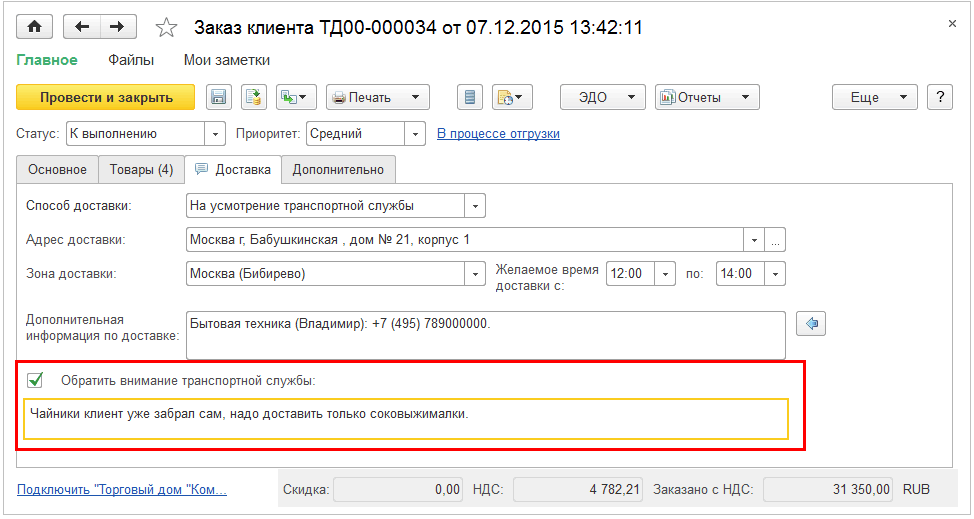
Информация об особых условиях доставки отображается в рабочем месте менеджера по доставке.
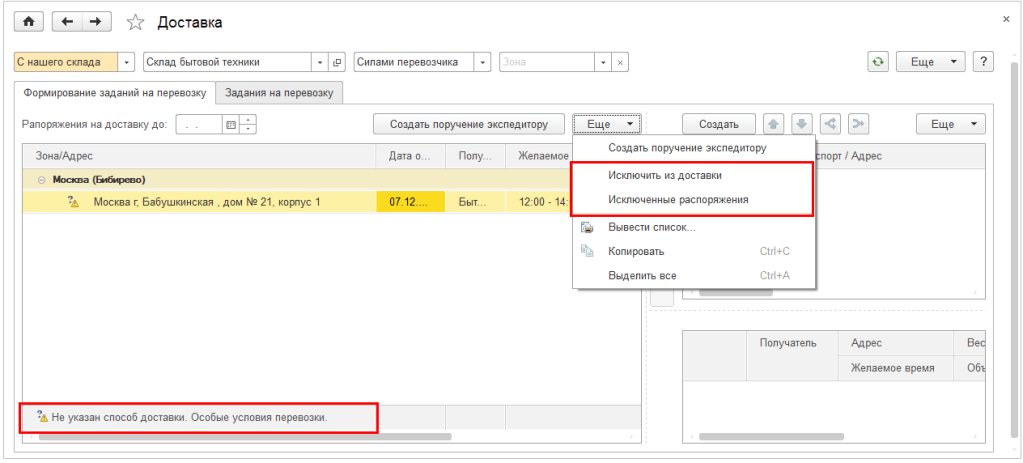
Менеджер, получив информацию о сложной доставке, может:
■ отредактировать товарный состав распоряжения на доставку;
■ исключить распоряжение (остатки по распоряжению) из доставки – Исключить из доставки;
■ включить исключенное ранее распоряжение в доставку – Исключенные распоряжения;
■ выбрать способ доставки.
Пример
Заказ клиента от 18.04.2017 предполагает одновременно несколько дат и вариантов отгрузки (доставки):
■ Кабельную продукцию клиент забирает самостоятельно в момент оплаты (21.04.2017) с центрального склада.
■ Телевизоры отгружаются со склада бытовой техники и доставляются силами стороннего перевозчика 24.04.2017.
■ Климатическое оборудование отгружается с центрального склада и доставляется силами стороннего перевозчика 25.04.2017.
В базе ведется учет заданий на перевозку стороннему перевозчику. Документы Задание на перевозку оформляются за день до отгрузки, а к моменту отгрузки в заданиях устанавливается статус К погрузке. После отгрузки задания на перевозку переводятся в статус Отправлено, а по факту исполнения – в статус Закрыто.
Как заполнить параметры шаблона в товарной накладной ТОРГ12
В CRM3 используется автоматизированный механизм заполнения шаблонов документов для печати. В частности в документе реализации товаров и услуг, есть возможность напечатать товарную накладную, все параметры для заполнения шаблона выбираются из формы документа. Для заполнения дополнительных параметров шаблона: грузополучатель (контрагент отличный от контрагента в шапке документа реализации), счет грузополучателя и адрес доставки, воспользуетесь одним из механизмов:
Первый вариант, через документ заказ клиента. Перед проведением документа «заказ клиента» (все основные реквизиты документа должны быть заполнены) пройдите на вкладку дополнительно, далее раскройте вкладку реквизиты печати.
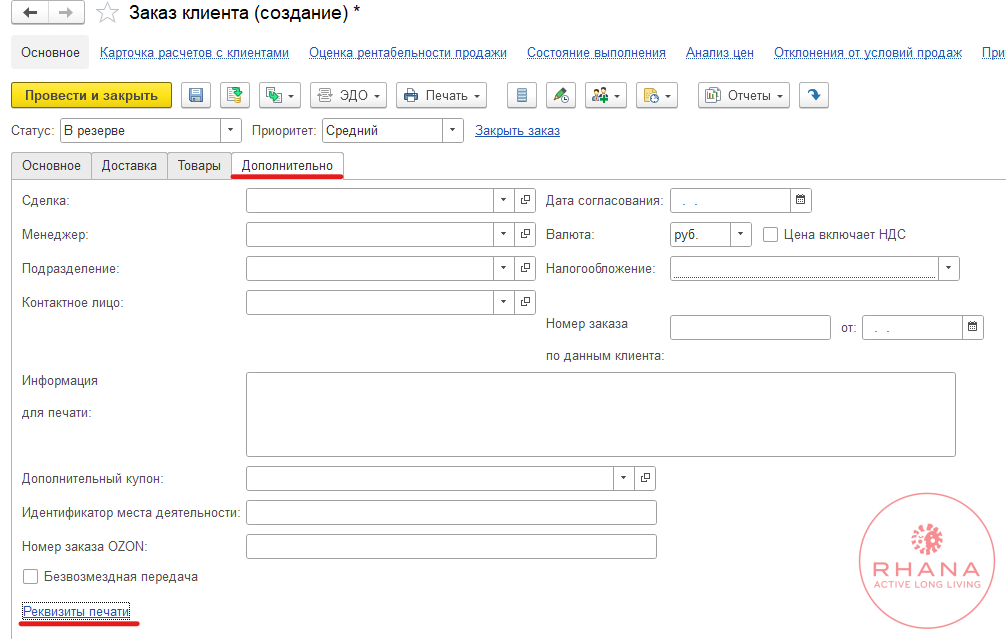
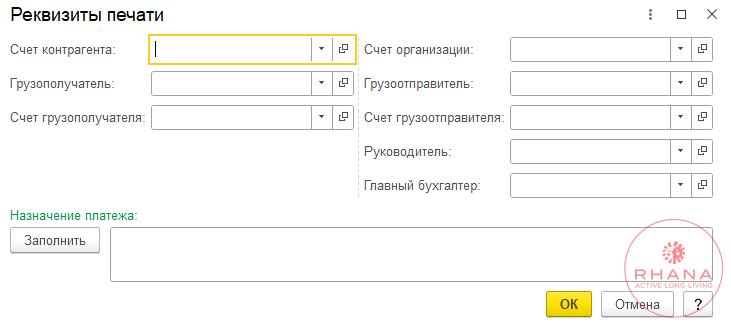
Заполните необходимые реквизиты и проведите документ. Примечание: если при выборе грузополучателя не можете найти необходимого контрагента, есть возможность отключить отбор по партнеру.
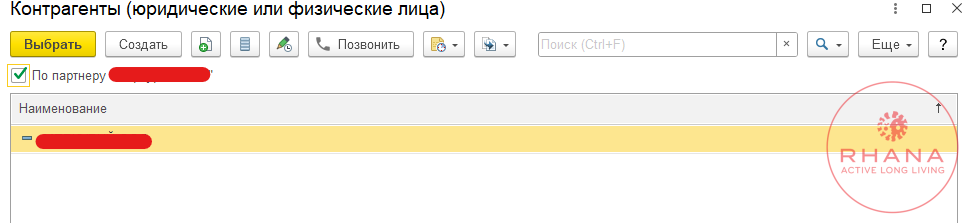
После проведения документа заказа клиента и создании документа реализации товаров и услуг на его основании, реквизиты для печати так же автоматически заполнятся.
Второй вариант, непосредственно через документ реализации товаров и услуг. Так же, как и в первом случае пройдите во вкладку дополнительно и выберете вкладку реквизиты печати торг12.
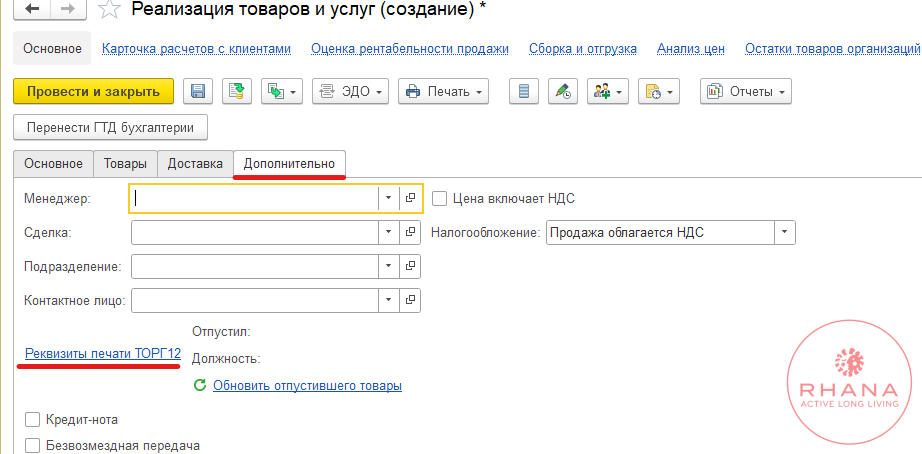
Заполните необходимые реквизиты и проведите документ.
Заказ клиента, передача на комиссию
Поставка определенного перечня номенклатуры комиссионеру оформляется документом заказ клиента с типом операции «Передача на комиссию». Заказ оформляется в рамках соглашения с типом операции передача на комиссию и договора с целью передача на комиссию.
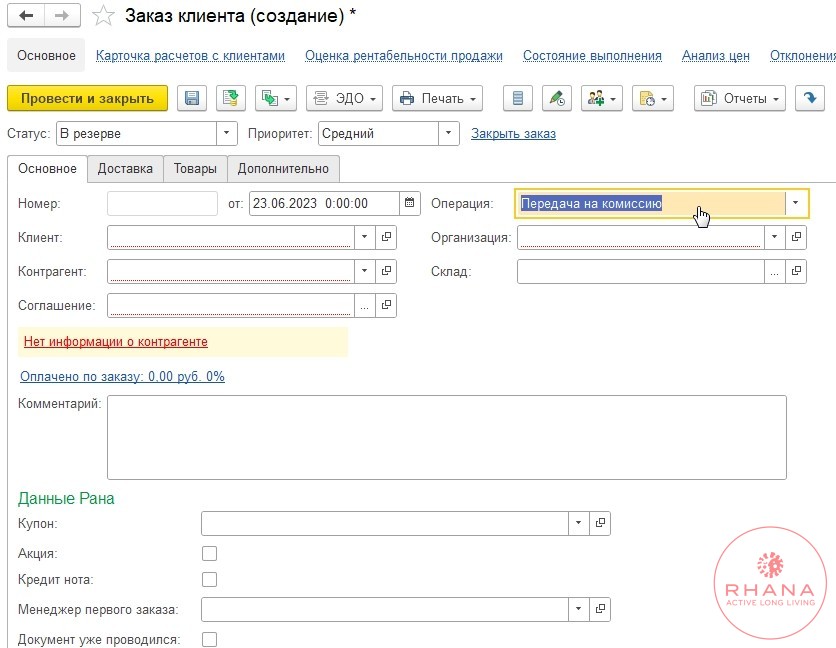
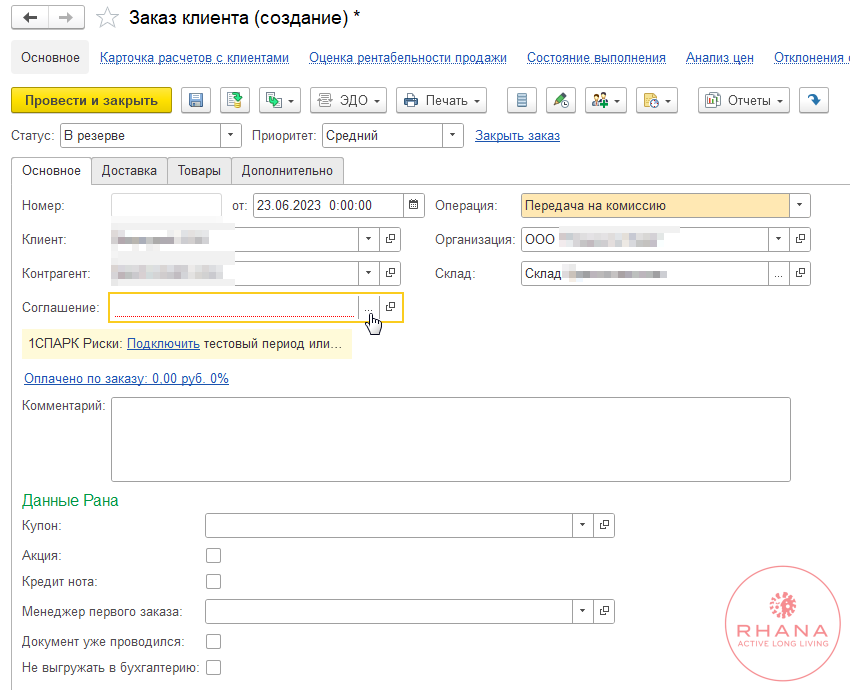
После заполнения полей основных реквизитов (операция, организация, склад, клиент, контрагент) выбирается соглашение.
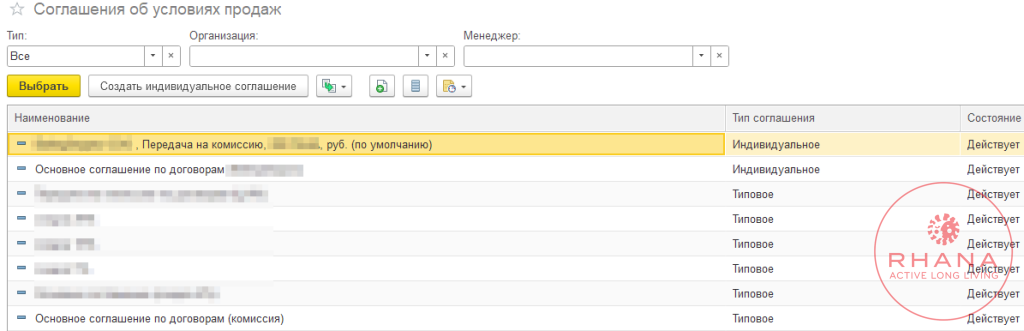
В списке соглашений об условий продаж есть как типовые, так и индивидуальные соглашения. При операции передачу на комиссию выбираться только те соглашения, в которых выбран этот же типом операции.

Для автоматического заполнения цен в табличной части «товары» текущего документа, в выбранном соглашение условиях продаж должен быть заполнен реквизит вид цен.
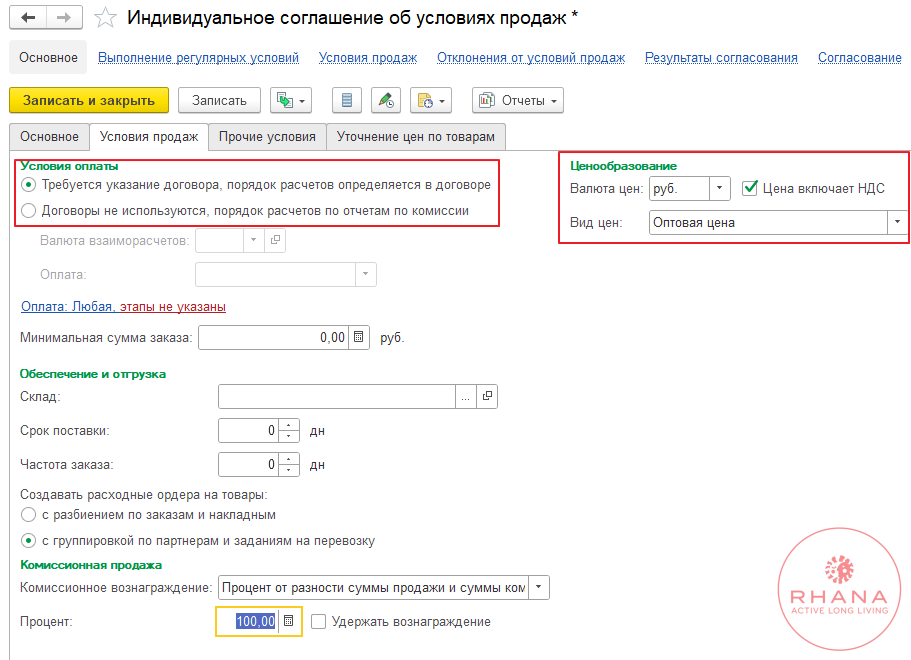
Рекомендую уточнять у ответственного лица, какое соглашение используется с выбранным партнером (комиссионером) так, как в системе формируются записи в регистре с остатками товара по соглашениям, по которым формируются отчеты комиссионера о продажах / списаниях.
Если в выбранном соглашение в условиях оплаты стоит отметка: требуется указание договора, появится поле договор.
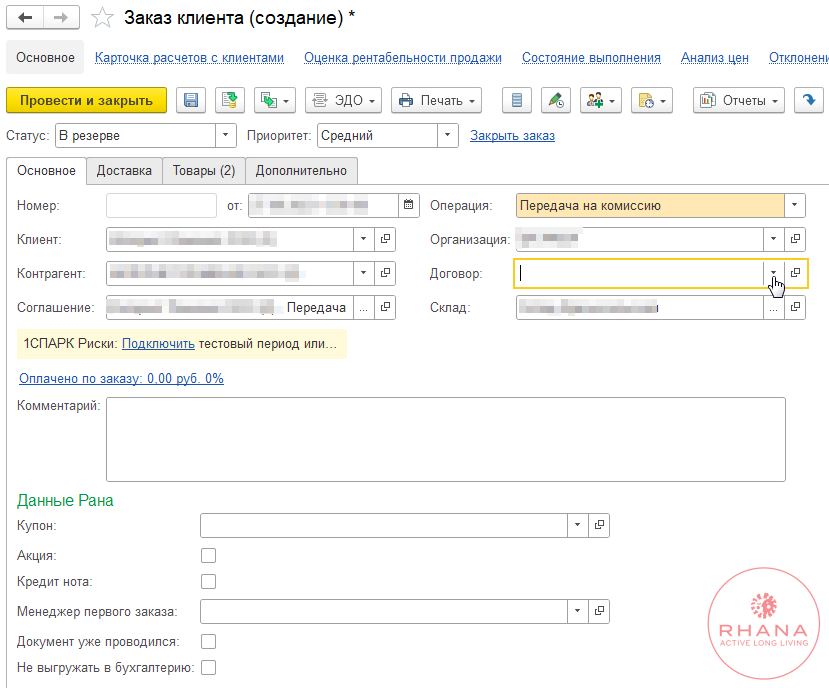
Если с данным контрагентом заключен единственный договор, то поле договора заполнится автоматически, иначе необходимо перейти в список договоров и выбрать необходимый.